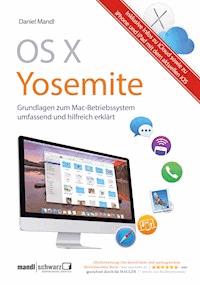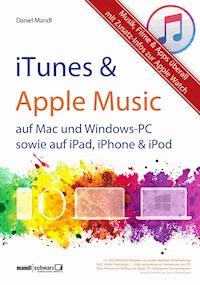4,99 €
Mehr erfahren.
- Herausgeber: Mandl & Schwarz - Verlag
- Kategorie: Wissenschaft und neue Technologien
- Sprache: Deutsch
Mit diesem Werk lernen Sie neben den Grundlagen auch die vielen Funktionen und Raffinessen der Software iMovie auf iPad und iPhone ab iOS-Version 10 kennen. Daniel Mandl zeigt Ihnen dabei in gewohnt leicht verständlicher, aber auch gründlicher Weise, welche Optionen die iMovie-App bietet. Das eBook ist zwar der Publikation "iMovie" zu macOS und iOS entnommen, wurde aber deutlich in den Details ausgearbeitet. Daher lohnt die Lektüre für alle Hobbyfilmer, die oftmals Smartphone und Tablet für einen "Dreh unterwegs" einsetzen, aber ihre Ergebnisse mit der App deutlich aufwerten wollen. Daniel Mandl zeigt, wie dies auf iPhone und iPad noch besser gelingt.
Das E-Book können Sie in Legimi-Apps oder einer beliebigen App lesen, die das folgende Format unterstützen:
Seitenzahl: 59
Veröffentlichungsjahr: 2017
Ähnliche
MANDL & SCHWARZ VERLAG
Daniel Mandl
iMovie für iOS 10
Videos auf iPhone und iPad bearbeiten und veröffentlichen
Inhalt
Herzlich Willkommen
iMovie für iOS – Filme auf iPhone, iPad und iPod touch kreieren
Videos auf iOS-Geräte transferieren
Filme sichten und kürzen
Trailer auf dem Mobilgerät gestalten
Filmerstellung auf iPad, iPhone & Co.
Clips und Fotos in die Timeline bugsieren
Trimmen und Teilen von Clips
Übergänge bearbeiten
Clips aufpeppen: Abspielgeschwindigkeit, Standbilder und Titel
Effekte einbauen: Von Filtern und Bildvariationen
Ton-Arbeiten – ganz ohne schmutzige Finger …
Das Film-Projekt weiterreichen und exportieren
Impressum | eBook
Herzlich Willkommen
Liebe Leserinnen und Leser,
vielen Dank, dass Sie sich für das eBook zu »iMovie für iOS 10»aus dem Mandl & Schwarz-Verlag entschieden haben. Darüber freuen sich derVerlag und natürlich ganz besonders der Autor.
Mit diesem Werk lernen Sie neben den Grundlagen auch die vielen Funktionen und Raffinessen der Software kennen. Wir zeigen Ihnen, was es für Möglichkeiten gibt, Filme auf iPhone und iPad zu erstellen bzw. wie Sie Videos auch von anderen Quellen auf Ihr Mobilgerät bekommen. Denn schließlich benötigen Sie Material, mit dem Sie arbeiten können. Am Anfang erfolgt das Sichten der Filme und eineGroborientierung, wo was zu finden ist. In dieser Phase lässt sich schon einmal ein wenig Vorarbeit bewältigen, indem Sie Clips trimmen (zuschneiden) oder Favoriten festlegen.
Sozusagen zum Warm werden lassen sich in iMovie sogenannte Trailer erstellen. Hierbei arbeiten Sie mit Vorlagen und Platzhaltern und füllen diese mit Ihrem Quellen-Material. Sie können damit rasch tolle Ergebnisse erzielen und schon einmal erste Erfolgserlebnisse für sich verbuchen.
Bei der eigentlichen Filmerstellung erfolgt zuerst die Auswahl jener Medien, die Sie letztlich verwenden möchten: Videos und Fotos. Diese können Sie nach Belieben anordnen, zuschneiden und teilen. Auch Effekte wie Zeitlupe oder Zeitraffer stehen Ihnen dabei zur Verfügung. Auch sogenannte Überlagerungen, also Ausschnittclips, Bild-in-Bild-Varianten oder Splitscreens lassen sich in der Timeline arrangieren. Standbilder wiederum werden mit dem Ken Burns-Effekt in Bewegung gebracht.
Und auch der Ton kommt nicht zu kurz. So lassen sich Audiospuren aus den Original-Clips extrahieren und an anderer Stelle einsetzen, Sie können zahlreiche vorgefertigte Soundeffekte einbauen und eine Hintergrundmusik festlegen. Wie Sie diese Tonvielfalt in Einklang bringen, steht auf den folgenden Seiten.
Auch das Exportieren und Weitergeben steht auf dem Programm. Was also machen mit dem fertigen Film? Sie können ihn per E-Mail oder über die Nachrichten-App versenden, ihn auf sozialen Netzwerken posten, auf Film-Portalen veröffentlichen oder auf den Mac transferieren, um ihm dort mit iMovie für macOS den letzten Schliff zu verpassen.
Sie sehen, da wartet eine Menge an Lesestoff mit vielen Informationen auf Sie. Und wir freuen uns, dass Sie uns als Ihren iMovie-Trainer ausgesucht haben.
Leichter lesen – Ihr Leitsystem
Auf den nachfolgenden Seiten haben wir einige Textstellen hervorgehoben, um Sie auf Wichtiges aufmerksam zu machen. Diese bedeuten im Einzelnen:
Grundwissen: In diesem Fall geht es um die Bedienung im Allgemeinen oder wenn Fachbegriffe auftauchen. Hier vermitteln wir auch grundsätzliche Details, die Ihnen den Umgang mit Ihrem iOS-Gerät, dem Mac oder der Software erleichtern.
Tipp: Ob hilfreiche Einstellungen oder bislang noch unentdeckte Features: Hier weisen wir Sie auf Zusatz-Informationen oder Alternativwege hin und verraten Ihnen allerlei Tipps und Tricks.
Achtung: Damit Sie eher weniger als mehr Arbeit haben: Hiermit warnen wir Sie vor typischen Fehlern, die der oftmals noch unbedarfte Einsteiger gerne einmal macht.
Wir danken für Ihr Verständnis …
Mit diesem eBook erhalten Sie einen leichten Einstieg in eine nicht immer sofort verständliche Materie. Nichtsdestotrotz können ab und an Probleme auftreten. Bitte haben Sie dafür Verständnis, dass wir über dieses Buch hinaus keinen persönlichen Support leisten.
Feedback willkommen!
Wir freuen uns, wenn Ihnen dieses Buch gefallen hat. Teilen Sie uns doch bitte Ihre Eindrücke mit und senden Sie uns auch Ihre Kritik. Sie erreichen uns dazu über [email protected]. Wir wünschen Ihnen nun eine anregende Lektüre!
Daniel Mandl, imMai 2017
iMovie für iOS – Filme auf iPhone, iPad und iPod touch kreieren
Mit iMovie für iOS hat Apple ein Programm geschaffen, das Ihnen auf den Mobilgeräten die Möglichkeit gibt, Ihre aufgenommenen Filme zusammenzustellen, zu trimmen, mit Effekten zu versehen und letztlich auszugeben. Sie können zwar damit nicht ganz so flexibel wie mit der macOS-Variante arbeiten, doch lassen sich ebenso komfortabel und schnell zufriedenstellende Ergebnisse schaffen.
Das Arbeiten auf den Mobilgeräten ist anfangs ein wenig gewöhnungsbedürftig, da das Display doch die ein oder andere Einschränkung bedeutet, was besonders auf iPhone und iPod touch zutrifft. Mit Hilfe von Multitouch-Gesten und allerlei Hin- und Hergeschiebe klappt das aber von Mal zu Mal besser.
Grundwissen: Seit April 2017 ist iMovie für iOS für alle Nutzer kostenlos. Sie können es also ohne Kosten über den iOS App Store auf iPhone, iPad und iPod touch laden.
Starten Sie iMovie, so landen Sie unweigerlich in der Video-Abteilung und es zeigen sich schon einmal alle auf dem Gerät befindlichen Film-Medien, schön sortiert nach Datum. Die Sortierung lässt sich anpassen, indem Sie auf das kleine Symbol mit den Pfeilen (links oben bzw. unten – je nach Mobilgerät) tippen. Dort lässt sich die Sortierung (Neuestes zuerst oder Ältestes zuerst) ändern sowie auf Ihre Favoriten zugreifen, die Sie angelegt haben (das zeigen wir gleich).
Alle Filme, die sich innerhalb des Albums »Aufnahmen« (zu bewundern in der »Fotos«-App) bzw. im Album »Videos« befinden, lassen sich über die Video-Übersicht einsehen.
Sie können über den Dialog sowohl die Sortierreihenfolge Ihre Filme ändern – und zwar »Ältestes zuerst« sowie »Neuestes zuerst« – als auch auf Ihre Favoriten zurückgreifen.
Videos auf iOS-Geräte transferieren
Die Frage, die sich vielleicht anfangs stellt, ist die nach dem »Woher?«. Die einfachste Variante ist natürlich diejenige über die in den iOS-Geräten verbaute Kamera. Starten Sie die Kamera-App, wischen Sie als Erstes das Sichtfenster nach rechts oder links bzw. nach oben oder unten, bis die Kamera-Einstellung Video vorliegt. Entscheiden Sie sich dann noch, welche Kamera Sie verwenden möchten (iSight- oder FaceTime-Kamera – zum Wechseln auf die entsprechende Schaltfläche tippen) und drücken Sie letztendlich auf den roten Aufnahme-Button. Die Filmkamera beginnt nun aufzuzeichnen – erkennbar auch an der eingeblendeten Zeitdauer. Zum Stoppen und Sichern des Filmes tippen Sie wieder auf den Aufnahme-Button und das Video ist im Kasten.
Achten Sie beim Video-Dreh darauf, das Gerät in horizontaler Ausrichtung (die Home-Taste sollte sich dabei auf der rechten Seite befinden) zu halten.
Grundwissen: Das Aufnahme-Format legen Sie über die iOS-Einstellungen | Fotos & Kamera | Video aufnehmen fest. Je nach iOS-Gerät können Sie dabei Filme bis 4K (was einer Auflösung von 3840 x 2160 Pixeln entspricht) erstellen. Achten Sie dabei aber bitte auch auf den Speicher-Verbrauch, der in diesem Format nicht ganz unerheblich ist.
Über die »Einstellungen | Fotos & Kamera | Video aufnehmen« legen Sie das Format Ihrer Aufnahme fest.
Eine weitere Möglichkeit der Filmaufzeichnung sind sogenannte Zeitraffer-Videos, über die Sie ebenso interessante Ergebnisse erzielen können. Hierbei macht das iOS